在日常办公和学习中,Microsoft Word作为一款强大的文字处理软件,经常需要我们在文档中插入新的行来满足不同的排版需求。下面,我们就来详细讲解几种在Word中插入行的方法。
**一、使用回车键直接插入**
这是最基本也是最常用的方法。将光标定位到你想要插入新行的位置,然后直接按下键盘上的“Enter”键(也称为回车键)。这样,Word就会在光标所在位置下方插入一个新的空行。
**二、通过“插入”菜单插入表格行**
如果你的文档中包含表格,并需要在表格中插入新的行,可以通过“插入”菜单来实现。首先,选中表格中你想要插入新行位置下方的行(或列,如果你打算插入列的话),然后点击“插入”菜单中的“行(在上方)”或“行(在下方)”选项。Word会在选中的位置上方或下方插入一行新的表格行。
**三、利用“页面布局”调整段落间距**
虽然这不是直接插入新行的操作,但调整段落间距有时可以达到类似的效果。在Word中,你可以通过“页面布局”选项卡下的“段落”设置来调整段落之间的间距。如果你想要在两个段落之间增加更多的空间,可以增大“段后”的间距值。这样,虽然从技术上讲并没有插入新的行,但视觉上却达到了类似的效果。
**四、使用快捷键快速操作**
除了上述方法外,Word还提供了许多快捷键来帮助用户快速完成操作。例如,你可以使用“Ctrl+Shift+Enter”组合键来插入一个分页符,这虽然不是插入新行,但在某些情况下可以作为替代方案。不过,对于直接插入新行的需求,还是“Enter”键最为直接和方便。
掌握这些在Word中插入行的方法,将大大提高你的文档编辑效率。无论是日常办公还是学习写作,都能让你更加得心应手。